새로운 스마트폰으로 교체하시거나 기존 데이터를 손쉽게 옮기고 싶으신가요? 삼성 스마트 스위치(Smart Switch)는 이러한 고민을 해결해주는 삼성전자의 공식 데이터 전송 도구입니다. 이 글은 스마트 스위치를 설치하고 활용하는 모든 과정을 상세히 안내하여, 여러분이 복잡하게 느껴질 수 있는 데이터 이동을 가장 쉽고 안전하게 진행할 수 있도록 돕기 위해 작성되었습니다.
오랜 기간 축적된 정보 분석과 수많은 사용 사례를 바탕으로, 이 가이드는 스마트 스위치의 기본 기능부터 실제 활용 시 겪을 수 있는 문제 해결 팁까지, 독자 여러분이 필요로 하는 모든 것을 담고 있습니다. 데이터를 안전하게 옮기고 싶은 분, 스마트 스위치 사용법이 궁금한 분이라면 이 글이 완벽한 해결책이 될 것입니다.
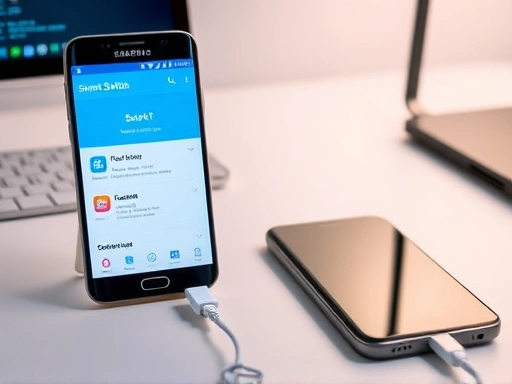
스마트 스위치 핵심 정보 총정리
• 모바일 앱, PC/Mac용 프로그램으로 제공되며, 무선(Wi-Fi Direct) 또는 유선(USB 케이블)으로 데이터를 전송할 수 있습니다.
• 사진, 동영상, 연락처, 메시지 등 대부분의 데이터를 옮길 수 있으며, 설치와 활용법은 매우 간단합니다.
2. 이전 기기(보내는 측)와 새 기기(받는 측) 모두에서 앱을 실행합니다.
3. 무선 또는 유선 연결 방식을 선택하고 화면 지시에 따라 데이터를 전송합니다.
스마트 스위치란 무엇인가요?
스마트 스위치(Smart Switch)는 삼성전자에서 제공하는 데이터 마이그레이션(Data Migration) 도구로, 사용자가 새로운 삼성 갤럭시 스마트폰으로 교체할 때 기존 기기의 데이터를 쉽고 빠르게 옮길 수 있도록 설계되었습니다. 이 도구는 단순히 사진이나 동영상뿐만 아니라 연락처, 메시지, 통화 기록, 앱 데이터, 설정 등 기기 내 대부분의 중요한 정보를 안전하게 전송하는 것을 목표로 합니다. 특히 안드로이드(Android) 운영체제를 사용하는 기존 삼성 기기는 물론, 아이폰(iPhone) 등 iOS 기기에서 삼성 갤럭시 기기로 데이터를 옮길 때도 유용하게 활용될 수 있습니다.
이 소프트웨어는 모바일 애플리케이션(Mobile Application) 형태로 스마트폰에 직접 설치하여 사용할 수 있으며, 개인용 컴퓨터(PC)나 맥(Mac) 운영체제용 프로그램으로도 제공됩니다. 모바일 앱 간에는 무선(Wi-Fi Direct) 또는 유선(USB OTG 케이블) 연결을 통해 데이터를 주고받을 수 있고, PC 프로그램을 통해서는 스마트폰의 데이터를 백업(Backup)하거나 복원(Restore)하는 기능도 지원합니다. 이러한 다양한 연결 방식은 사용자의 환경과 기기 종류에 따라 최적의 전송 방법을 선택할 수 있도록 유연성을 제공합니다.
스마트 스위치는 데이터 전송 과정에서 발생할 수 있는 오류를 최소화하고, 사용자가 별도의 복잡한 설정 없이 직관적으로 이용할 수 있도록 사용자 인터페이스(User Interface, UI)를 매우 간편하게 구성했습니다. 덕분에 IT 기기 사용이 익숙하지 않은 초보자도 설명에 따라 쉽게 데이터를 옮길 수 있으며, 소중한 개인 데이터를 안전하게 새 기기로 옮기는 데 있어 가장 신뢰할 수 있는 도구 중 하나로 평가받고 있습니다. 개인 정보의 중요성이 커지는 현재, 스마트 스위치는 필수적인 역할을 수행하고 있습니다.
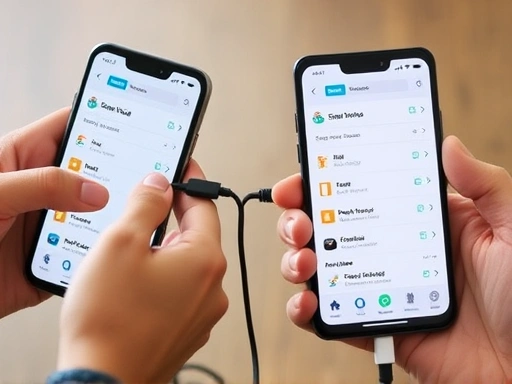
스마트 스위치 설치 방법: 기기별 완벽 가이드
스마트 스위치를 활용하기 위한 첫 단계는 바로 해당 프로그램을 자신의 기기에 설치하는 것입니다. 스마트 스위치는 모바일 앱과 PC/Mac용 프로그램 두 가지 형태로 제공되며, 사용자의 환경에 맞춰 적절한 버전을 선택하여 설치해야 합니다. 각각의 설치 방법은 간단하지만, 원활한 데이터 전송을 위해 정확한 경로를 통해 설치하는 것이 중요합니다.
모바일(안드로이드/iOS) 앱 설치 방법
대부분의 삼성 갤럭시 스마트폰에는 스마트 스위치 앱이 기본으로 설치되어 있습니다. 만약 앱이 보이지 않거나 이전 버전이라면, 구글 플레이 스토어(Google Play Store) 또는 애플 앱스토어(Apple App Store)에서 'Smart Switch'를 검색하여 최신 버전으로 다운로드 및 설치할 수 있습니다. 특히 아이폰에서 삼성 갤럭시로 데이터를 옮길 경우에는 아이폰에도 앱을 설치할 필요 없이 삼성 갤럭시 폰에서 스마트 스위치 앱을 실행한 후 '데이터 받기'를 선택하고 '아이폰/아이패드'를 선택하면 화면에 나타나는 지시에 따라 진행할 수 있습니다. 아이폰 사용자는 아이클라우드(iCloud) 또는 유선 케이블 연결을 통해 데이터를 옮길 수 있습니다.
미설치/업데이트 필요 시:
구글 플레이 스토어 검색어: 'Smart Switch'
애플 앱스토어 검색어: 'Smart Switch'
• 충분한 배터리 확인: 전송 중 전원 차단 방지
• 와이파이(Wi-Fi) 연결 필수 (무선 전송 시): 안정적인 네트워크 환경 확보
PC/Mac 프로그램 설치 방법
개인용 컴퓨터나 맥을 이용하여 데이터를 백업하거나 복원하고 싶다면, 삼성전자 공식 웹사이트에서 스마트 스위치 PC 버전을 다운로드하여 설치해야 합니다. 웹사이트에 접속하여 '모바일' 메뉴 또는 검색창에 'Smart Switch'를 입력하면 전용 다운로드 페이지를 찾을 수 있습니다. 해당 페이지에서 자신의 운영체제(윈도우즈(Windows) 또는 맥 OS(macOS))에 맞는 설치 파일을 다운로드한 후, 일반적인 프로그램 설치 과정과 동일하게 안내에 따라 설치를 완료하면 됩니다.
설치 파일을 실행하면 언어 선택, 사용권 계약 동의, 설치 경로 지정 등 몇 가지 단계를 거치게 됩니다. 이 과정은 사용자 친화적으로 설계되어 있어 누구나 쉽게 따라 할 수 있으며, 설치가 완료되면 바탕화면에 스마트 스위치 아이콘이 생성됩니다. PC 버전을 사용하면 모바일 기기 간 직접 전송 외에도 컴퓨터에 데이터를 안전하게 저장해 두거나, 기기 초기화 후에도 데이터를 다시 복원할 수 있어 더욱 편리하게 데이터를 관리할 수 있습니다.
첫 단계: 웹사이트 접속 → '다운로드' 메뉴에서 PC/Mac용 프로그램 선택 및 설치 파일 다운로드 → 실행 및 설치 진행
- 반드시 삼성전자 공식 웹사이트를 통해 다운로드하세요.
- PC/Mac에 최신 USB 드라이버가 설치되어 있는지 확인하면 연결 오류를 줄일 수 있습니다.
- 설치 중 방화벽(Firewall)이나 백신 프로그램(Antivirus Software)이 경고 메시지를 표시할 수 있으니, 일시적으로 비활성화 후 설치를 시도할 수 있습니다. (설치 후 다시 활성화 권장)
스마트 스위치 활용 방법: 데이터 전송 시나리오별 안내
스마트 스위치는 다양한 상황에서 데이터를 전송할 수 있도록 여러 연결 방식을 지원합니다. 주로 모바일 기기 간의 무선 전송, 유선 전송, 그리고 PC를 통한 백업 및 복원 기능이 있습니다. 각 방식은 사용자의 편의와 환경에 따라 선택할 수 있으며, 전송 속도나 안정성 면에서 차이를 보일 수 있습니다. 여기서는 가장 보편적으로 사용되는 세 가지 시나리오를 통해 스마트 스위치 활용법을 자세히 알아보겠습니다.
1. 모바일 기기 간 무선 데이터 전송 (Wi-Fi Direct)
무선 전송은 가장 간편한 방법으로, 별도의 케이블 없이 두 기기를 와이파이 다이렉트(Wi-Fi Direct)로 연결하여 데이터를 옮깁니다. 두 기기 모두 스마트 스위치 앱이 설치되어 있어야 하며, 네트워크 연결을 통해 데이터 전송이 이루어집니다. 이 방식은 소량의 데이터를 빠르게 옮기거나 케이블이 없는 상황에서 유용합니다. 단, 전송 속도는 와이파이 환경에 따라 달라질 수 있으며, 대용량 데이터 전송 시에는 시간이 오래 걸릴 수 있습니다.
2단계: 이전 기기에서는 '데이터 보내기', 새 기기에서는 '데이터 받기'를 선택합니다.
3단계: 새 기기에서 '갤럭시/안드로이드'를 선택한 후, '무선' 방식을 선택합니다.
4단계: 두 기기를 가까이 두고 연결 요청이 오면 확인 버튼을 눌러 연결합니다.
5단계: 이전 기기에서 전송할 데이터(사진, 연락처, 앱 등)를 선택하고 '전송'을 누릅니다.
6단계: 전송이 완료되면 '완료' 버튼을 눌러 종료합니다.
2. 모바일 기기 간 유선 데이터 전송 (USB OTG 케이블)
유선 전송은 USB OTG(On-The-Go) 케이블을 사용하여 두 기기를 직접 연결하는 방식입니다. 이 방법은 무선 전송보다 훨씬 빠르고 안정적으로 대용량 데이터를 전송할 수 있다는 장점이 있습니다. 특히 수백 기가바이트(GB)에 달하는 사진이나 동영상 파일을 옮길 때 매우 효과적입니다. 이전 기기가 갤럭시가 아닌 아이폰이라면, 아이폰 충전 케이블과 USB OTG 젠더를 활용하여 갤럭시 기기와 직접 연결할 수 있습니다.
2단계: 이전 기기에서는 '데이터 보내기', 새 기기에서는 '데이터 받기'를 선택합니다.
3단계: 새 기기에서 '갤럭시/안드로이드' 또는 '아이폰/아이패드'를 선택한 후, '유선' 방식을 선택합니다.
4단계: USB OTG 케이블을 사용하여 이전 기기와 새 기기를 연결합니다. (아이폰의 경우 기존 충전 케이블과 OTG 젠더 활용)
5단계: 연결되면 이전 기기에서 전송할 데이터(사진, 연락처, 앱 등)를 선택하고 '전송'을 누릅니다.
6단계: 전송이 완료되면 '완료' 버튼을 눌러 종료합니다.
3. PC/Mac을 이용한 데이터 백업 및 복원
스마트 스위치 PC/Mac 버전은 스마트폰의 데이터를 컴퓨터에 백업하고 필요할 때 다시 복원하는 기능을 제공합니다. 이는 기기 초기화나 분실, 파손 등의 만약의 상황에 대비하여 데이터를 안전하게 보관하는 데 매우 중요합니다. 또한, PC에 저장된 백업 파일을 새로운 기기에 복원할 수도 있어, 여러 기기를 사용하거나 데이터를 장기간 보관해야 할 때 유용합니다. 정기적인 백업은 데이터 손실을 막는 가장 기본적인 예방책입니다.
2단계: 프로그램에서 연결된 스마트폰을 인식하면, '백업' 또는 '복원' 버튼이 활성화됩니다.
3단계: '백업'을 선택하면, 백업할 항목을 선택하거나 전체 백업을 진행할 수 있습니다. 백업 위치를 확인하고 '백업'을 시작합니다.
4단계: '복원'을 선택하면, 이전에 백업해 둔 파일 목록이 나타납니다. 원하는 백업 파일을 선택하고 복원할 항목을 지정한 후 '복원'을 시작합니다.
5단계: 진행률이 100%가 되고 '완료' 메시지가 뜨면 USB 케이블을 분리합니다.
스마트 스위치 사용 시 유의사항 및 문제 해결 팁
스마트 스위치는 매우 편리한 도구이지만, 원활한 데이터 전송을 위해서는 몇 가지 유의사항을 알아두는 것이 좋습니다. 또한, 전송 과정에서 발생할 수 있는 일반적인 문제들에 대한 해결 팁을 미리 숙지해 둔다면 더욱スムーズ하게 작업을 완료할 수 있습니다. 이러한 정보들은 사용자의 소중한 데이터가 손상되거나 전송되지 않는 불상사를 예방하는 데 큰 도움이 될 것입니다.
성공적인 데이터 전송을 위한 유의사항
데이터 전송을 시작하기 전에, 두 기기의 배터리 잔량을 충분히 확보하는 것이 중요합니다. 전송 도중 배터리가 방전되면 데이터 손상이나 전송 실패로 이어질 수 있기 때문입니다. 최소 50% 이상 충전된 상태에서 진행하는 것을 권장하며, 가능하다면 충전기를 연결한 상태에서 전송하는 것이 가장 안전합니다. 또한, 새 기기에는 충분한 저장 공간이 확보되어 있어야 합니다. 이전 기기의 데이터를 모두 옮기려면 그 이상의 여유 공간이 필요하므로, 미리 저장 공간을 확인하고 불필요한 파일을 정리해 두는 것이 좋습니다.
무선 전송 시에는 두 기기를 최대한 가까이 두고, 와이파이(Wi-Fi) 간섭이 적은 환경에서 진행하는 것이 좋습니다. 유선 전송 시에는 정품 케이블이나 고품질의 USB 케이블을 사용하는 것이 연결 안정성에 큰 영향을 미칩니다. 간혹 비정품 케이블 사용 시 연결 불안정이나 전송 속도 저하 문제가 발생할 수 있습니다. 마지막으로, 전송 중에는 스마트폰을 사용하지 않는 것이 좋습니다. 다른 앱을 실행하거나 전화를 받는 등의 행동은 전송을 방해하거나 오류를 유발할 수 있습니다.
자주 발생하는 문제 및 해결 팁
가장 흔한 문제 중 하나는 기기 간 연결 실패입니다. 이 경우, 먼저 양쪽 기기에서 스마트 스위치 앱을 완전히 종료했다가 다시 실행해 보세요. USB 케이블을 사용하는 경우, 케이블을 다시 연결하거나 다른 USB 포트에 꽂아보는 것도 방법입니다. 또한, 기기 재부팅(Rebooting)이 의외로 많은 연결 문제를 해결하기도 합니다. 만약 특정 파일이나 앱이 전송되지 않는다면, 해당 데이터의 권한 문제이거나 최신 운영체제(OS) 간의 호환성 문제일 수 있습니다. 일부 은행 앱이나 보안 관련 앱은 정책상 백업 및 복원이 제한될 수 있으니 사전에 확인하는 것이 좋습니다.
전송 속도가 느리거나 중간에 멈추는 현상이 나타난다면, 대용량 파일을 한 번에 전송하기보다는 여러 번에 나누어 전송하는 것을 고려해 볼 수 있습니다. 또한, 백그라운드(Background)에서 실행 중인 다른 앱들을 모두 종료하여 기기의 리소스(Resource)를 확보하는 것도 도움이 됩니다. 만약 위 방법들로도 문제가 해결되지 않는다면, 삼성전자 서비스센터나 공식 웹사이트의 고객지원 페이지를 통해 더 구체적인 도움을 받는 것을 권장합니다. 각 기기의 운영체제 버전이나 모델에 따라 발생할 수 있는 특정 문제에 대한 해결책을 찾을 수 있을 것입니다.
- 일부 암호화된 데이터(예: 보안 폴더, 특정 메신저 앱의 채팅 백업)는 스마트 스위치로 완벽하게 전송되지 않을 수 있습니다.
- 다른 클라우드 서비스(예: 구글 드라이브, 네이버 마이박스)에 백업해 둔 데이터는 스마트 스위치와 별개로 복원해야 합니다.
- 데이터 전송 전 중요한 데이터는 반드시 별도의 백업을 해두는 것이 안전합니다.
자주 묻는 질문들 (FAQ)
스마트 스위치는 연락처, 메시지, 사진, 동영상, 음악, 통화 기록, 문서, 앱(애플리케이션) 데이터(일부 제한), 홈 화면 설정, 알람, Wi-Fi 설정 등 대부분의 데이터를 전송할 수 있습니다. 다만, 특정 보안 앱이나 은행 앱처럼 정책상 전송이 제한되거나 계정 정보가 암호화되어 직접 전송이 어려운 데이터도 있을 수 있습니다.
네, 가능합니다. 스마트 스위치는 아이폰/아이패드(iPhone/iPad) 기기에서 삼성 갤럭시 기기로 데이터를 전송하는 것을 지원합니다. 유선 연결(아이폰 케이블과 USB OTG 젠더 사용) 또는 아이클라우드(iCloud) 백업을 통해 연락처, 사진, 동영상, 메시지, 캘린더 등 주요 데이터를 옮길 수 있습니다.
가장 먼저 두 기기의 배터리 잔량과 저장 공간을 확인하고, 스마트 스위치 앱을 재시작하거나 기기를 재부팅(Rebooting)해 보세요. 유선 연결이라면 케이블을 다시 연결하거나 다른 USB 포트를 시도해 봅니다. 무선 연결이라면 두 기기를 더 가까이 두고 Wi-Fi 연결 상태를 확인하세요. 이러한 기본적인 조치로도 해결되지 않는다면, 삼성전자 서비스센터에 문의하거나 공식 웹사이트의 문제 해결 가이드를 참고하는 것이 좋습니다.
마무리 (또는 결론 및 제언)
삼성 스마트 스위치는 새로운 스마트폰으로의 전환을 고민하는 사용자들에게 매우 유용하고 필수적인 도구입니다. 복잡하게 느껴질 수 있는 데이터 이동 과정을 직관적인 사용자 인터페이스와 다양한 전송 방식을 통해 누구나 쉽게 완료할 수 있도록 지원합니다. 모바일 앱을 통한 무선/유선 전송부터 PC 프로그램을 활용한 백업 및 복원까지, 사용자의 상황에 맞는 최적의 솔루션을 제공하여 소중한 데이터를 안전하게 보호할 수 있게 합니다.
이 글에서 안내해 드린 설치 방법과 활용 팁, 그리고 문제 해결 가이드를 통해 여러분은 스마트 스위치를 100% 활용하여 번거로움 없이 새로운 기기로의 전환을 성공적으로 마칠 수 있을 것입니다. 데이터 전송은 단순한 파일 이동을 넘어 새로운 시작을 의미합니다. 스마트 스위치와 함께라면 그 시작이 훨씬 더 매끄럽고 즐거울 것입니다.
스마트 스위치는 데이터 이전에 대한 부담감을 크게 줄여주는 훌륭한 도구입니다. 특히 삼성 갤럭시 스마트폰 사용자라면 이 기능을 최대한 활용하는 것을 강력히 추천합니다. 개인적으로는 대용량 파일 전송 시에는 안정적인 유선 연결을, 가벼운 데이터 이동 시에는 무선 연결을 선호하는 편입니다. 가장 중요한 것은 데이터 전송 전 충분한 배터리 확인과 새로운 기기의 여유 공간 확보입니다. 이 두 가지를 잘 지키면 대부분의 경우 문제없이 데이터를 옮길 수 있습니다.
본 글에서 제공된 정보는 참고용이며, 특정 상품이나 서비스에 대한 투자 또는 구매를 권유하는 것이 아닙니다. 개인의 상황과 환경에 따라 결과가 다를 수 있으니, 본인의 상황을 충분히 고려하여 신중하게 판단하시기 바랍니다. 필요시 해당 분야 전문가와의 상담을 권합니다.